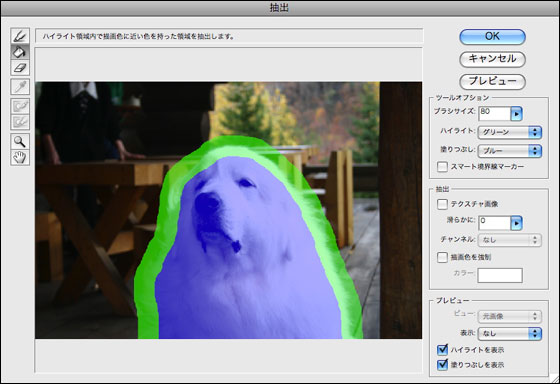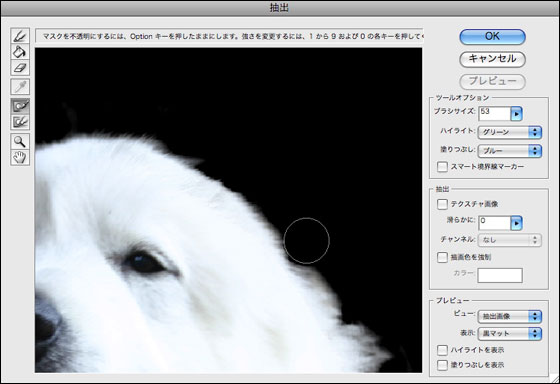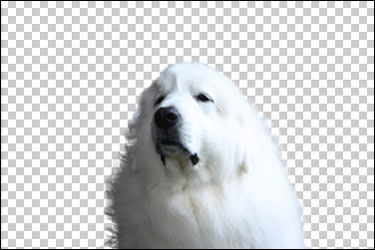Technique02 選択範囲の基本
06 抽出フィルタ
動物の毛や人物の毛髪部分を選択が難しい部分を選択範囲として指定するとき、選択ツールやクイックマスクでは時間と手間がかかる。このような場合は「抽出フィルタ」を利用してみよう。抽出フィルタとは、指定した範囲の境界をPhotoshopが検知し、自動的に切り抜きを行う機能だ。
抽出フィルタを使った選択範囲の作成
まずは抽出フィルタで被写体を切り抜き、そのレイヤーから選択範囲を作成する。抽出した範囲以外の部分は消去されてしまうので、あらかじめレイヤーを複製しておくとよい。切り抜いたレイヤーの選択範囲は、ショートカットを使って瞬時に作成することができる。
1.抽出フィルタは切り抜き後に自動で背景を削除してしまうため、作業前にレイヤーパレットで背景レイヤーを複製しておく。
2.複製したレイヤーを選んだまま、“抽出...”フィルタで切り抜きを行う。フィルタのダイアログが開いたら、境界線マーカーツールのブラシサイズを調節し、動物と背景の境界線を囲むように塗る。続いて塗りつぶしツールで境界線の内側をクリックして動物全体を塗りつぶす。
3.[プレビュー]ボタンを押すと、フィルタの実行前に適用結果を確認できる。ここでは結果がわかりやすいように、ダイアログ右下の[表示]から[黒マット]を選択して背景を黒くしてある。
4.画像によっては細部の切り抜きがうまくいかない場合もある。このような場合は、「クリーンアップ」ツールでドラッグすると不要部分をマスクすることができる。なお、optionキーを押しながらドラッグすると画像が再び表示される。
5.[OK]ボタンをクリックすると設定が確定し、画像が切り抜かれる。レイヤーパレットを表示し、commandキーを押しながら切り抜いたレイヤーのサムネールアイコンをクリックすると選択範囲が作成される